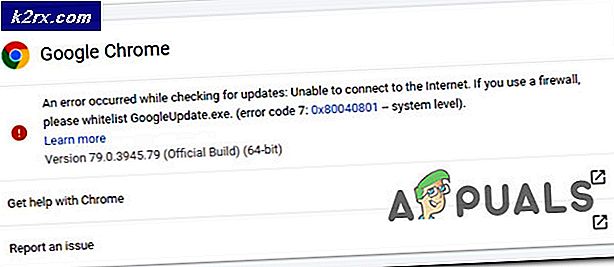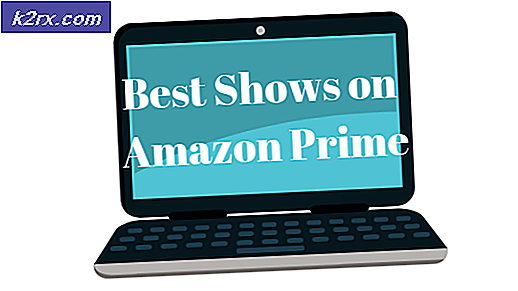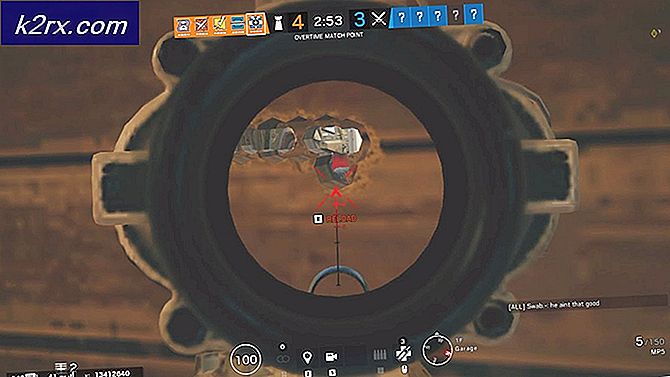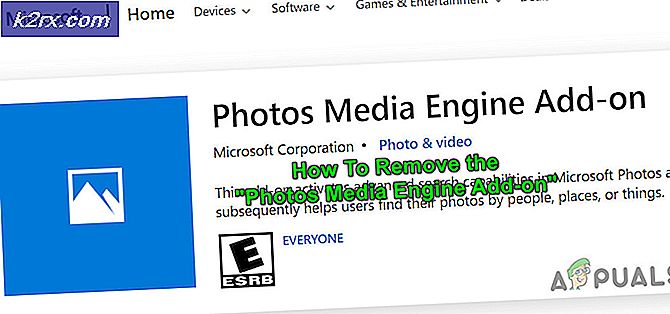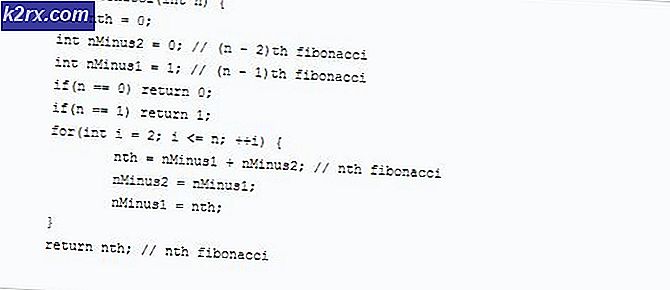Fix: Outlook Email Notification Sound Not Work
Menerima pemberitahuan ketika pesan e-mail baru atau mengingat janji dan efek suara meningkatkan produktivitas di Microsoft Outlook. Anda dapat menambahkan efek suara lainnya ke aplikasi Microsoft Office seperti Outlook untuk tugas, seperti mengirim pesan email, dan memperbesar atau memperkecil tampilan. Namun, baru-baru ini orang menghadapi masalah dengan efek suara audio prospek. Bagaimana Anda bisa menyelesaikannya? Bagaimana Anda bisa mengatur suara untuk Outlook untuk meminta Anda? Berikut beberapa solusi:
TIP PRO: Jika masalahnya ada pada komputer Anda atau laptop / notebook, Anda harus mencoba menggunakan Perangkat Lunak Reimage Plus yang dapat memindai repositori dan mengganti file yang rusak dan hilang. Ini berfungsi dalam banyak kasus, di mana masalah ini berasal karena sistem yang rusak. Anda dapat mengunduh Reimage Plus dengan Mengklik di SiniMetode 1: Ubah pengaturan
- Dari sudut kanan bawah, terletak di sebelah waktu perangkat Anda, klik Pusat Aksi dan pilih Semua pengaturan.
- Anda juga dapat mengklik Pengaturan dari Menu Mulai untuk membuka bilah ini.
- Pilih Sistem lalu dari panel kiri, klik Pemberitahuan dan Tindakan.
- Jika aplikasi email tidak terdaftar di sini, Anda tidak akan menerima pesan baru yang berarti bahwa aplikasi Outlook Anda tidak terdaftar dengan sistem untuk menerima pemberitahuan.
- Sekarang kirimkan pesan tes dan buka kembali aplikasi Pengaturan.
- Aktifkan semua opsi notifikasi dan tutup Pengaturan.
Metode 2: Tetapkan Aturan baru untuk pemberitahuan
- Dari Outlook 2010, buka Beranda Tab dan kemudian Pindahkan Grup.
- Klik Tombol Daftar Tombol Panah dan pilih Kelola aturan dan peringatan.
- Dari menu ini, buka tab Aturan Email, lalu klik ikon Tombol Baru.
- Wizard Aturan akan terbuka. Klik Terapkan aturan pada pesan yang saya terima dari Mulai dari aturan kosong
- Klik Berikutnya dan Anda akan ditanyai Di bawah kondisi mana Anda ingin memeriksanya?
- Langkah 1: Pilih ketentuan dan periksa melalui akun tertentu dari kotak teks
- Langkah 2: Klik sebuah nilai yang digarisbawahi untuk mengedit deskripsi aturan
- Langkah 3: Klik pada istilah hyperlink yang ditentukan untuk menampilkan kotak dialog akun
- Langkah 4: Dari Kotak Dialog Akun, klik pada akun email yang diperlukan dari Kotak Akun.
- Langkah 5: Jika Anda tidak dapat menemukan akun Anda, Anda dapat menggunakan daftar Panah
- Langkah 5: Pilih Ok dan tutup kotak akun.
- Akun email Anda yang dipilih akan digantikan oleh tautan yang ditentukan. Lanjutkan ke Berikutnya.
- Dari Bawah apa yang ingin Anda lakukan dengan pesan itu? bagian, pilih tindakan: Mainkan suara.
- Gulir ke bawah untuk daftar tindakan dan temukan opsi terakhir yang menyatakan Menampilkan Peringatan Desktop.
- Di bawah langkah 2: Ubah deskripsi aturan dan klik pada hyperlink Suara untuk memilih suara yang ingin Anda mainkan. Pilih suara yang diinginkan dan klik Ok. (Suara yang Anda pilih harus mengganti kata suara yang terhubung.
- Sekarang klik dua kali dan Selesaikan pengaturan. Sekarang Anda akan mencatat bahwa dari jendela Aturan dan Pemberitahuan di bawah tab Email Aturan kolom Aksi, ada ikon volume yang terlihat.
- Klik OK dan mulai ulang Outlook Anda. Sekarang kapan pun Anda akan menerima email, suara dan pop up akan dimainkan.
Metode 3: Konfigurasikan Layanan Windows Audio otomatis
- Instal fitur server Pengalaman Desktop dan Anda dapat mengonfigurasi layanan Windows Audio untuk memulai secara otomatis.
- Konfigurasikan mulai otomatis untuk layanan Bip: SC Config Beep Start = Auto
- Aktifkan SystemSoundsServices pada logon pengguna untuk dijalankan
- Buka jadwal tugas <Task Library dan navigasi Microsoft / Windows / Multimedia
- Klik kanan dan aktifkan SystemSoundsService.
TIP PRO: Jika masalahnya ada pada komputer Anda atau laptop / notebook, Anda harus mencoba menggunakan Perangkat Lunak Reimage Plus yang dapat memindai repositori dan mengganti file yang rusak dan hilang. Ini berfungsi dalam banyak kasus, di mana masalah ini berasal karena sistem yang rusak. Anda dapat mengunduh Reimage Plus dengan Mengklik di Sini